Geriausia nemokama ir mokama „Syslog Server“ programinė įranga, skirta „Windows“.

„Syslog Server“ yra svarbi IT administratoriaus arsenalo dalis, ypač kai reikia tvarkyti įvykių žurnalus centralizuotoje vietoje.
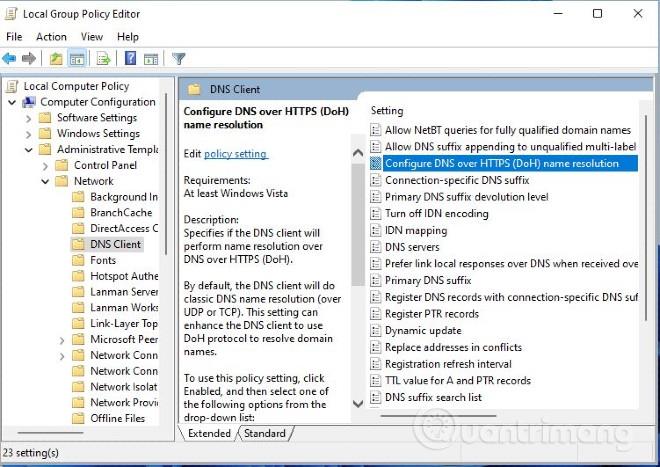
„Sophos“ yra didelis vardas saugumo ir antivirusinių produktų verslui srityje. Nepaisant šio verslo dėmesio, su Sophos Home Free galite gauti tokią pačią verslo lygio apsaugą savo įrenginiams. Jis surinko aukštus balus atliekant apsaugos nuo kenkėjiškų programų testą ir pasiekė puikių rezultatų nepriklausomų laboratorinių tyrimų metu. Šis produktas yra ypač geras pasirinkimas, jei antivirusinę apsaugą administruojate šeimos nariams ar kitiems asmenims.
Apžvelkime „Sophos Home Free“ išsamiau šiame straipsnyje!
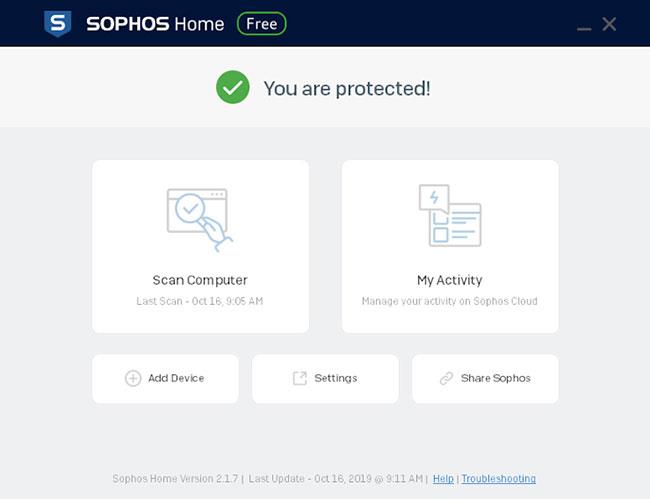
Sophos namai nemokamai
„Sophos Home Free“ privalumai ir trūkumai
Privalumas
Defektas
Apsauga nuo kenkėjiškų programų
„Sophos“ viską daro paprastai. Spustelėjus mygtuką Nuskaityti kompiuterį , bus paleistas visas nuskaitymas. Būtinai padarykite tai iš karto po įdiegimo, kad pašalintumėte visas esamas kenkėjiškų programų problemas. Teoriškai apsauga realiuoju laiku turėtų pasirūpinti bet kokiomis naujomis atakomis, tačiau „Sophos“ leidžia planuoti nuskaitymą bet kuriai arba visoms savaitės dienoms.
Apsaugokite nuo sukčiavimo atakų
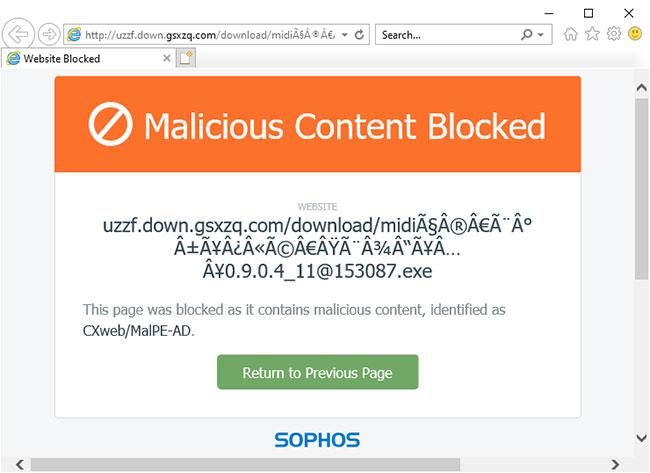
„Sophos“ neleidžia pasiekti svetainių, kuriose yra kenkėjiškų programų ir sukčiavimo
„Sophos“ stebi tinklo srautą, kad išvengtų prieigos prie svetainių, kuriose yra kenkėjiškų programų, tačiau reikia vengti tik tų svetainių. Sukčiavimo svetainėse nėra kenkėjiškų programų, tačiau jos gali sukelti daug problemų. Suklastota sukčiavimo svetainė yra saugi, tačiau jei įvedate prisijungimo informaciją netikroje svetainėje, tai reiškia, kad suteikiate savo paskyrą sukčiams. Laimei, „Sophos“ gali padėti apsisaugoti nuo sukčiavimo svetainių.
Tėvų turinio filtrai neveiksmingi
Kaip ir „Sophos Home Free“ („Mac“), ši antivirusinė programa yra su turinio filtru su labai paprasta tėvų kontrole. Norėdami jį sukonfigūruoti, prisijunkite prie internetinio valdymo skydelio ir pasirinkite skirtuką Žiniatinklio filtravimas. Filtravimas atliekamas kiekvienam įrenginiui. Nėra galimybės filtruoti vienai ir kitoms vartotojo abonementams.
Filtro puslapyje pateikiamos 28 turinio kategorijos, suskirstytos į tris grupes: Suaugusiesiems ir potencialiai netinkamas, Socialiniai tinklai ir kompiuterija bei Bendrieji interesai . Kiekvienai kategorijai ar grupei galite sukonfigūruoti „Sophos“, kad blokuotų prieigą arba būtų rodomas įspėjimo apie prieigos leidimo puslapį, tačiau atminkite, kad „Sophos“ registruos veiklą.
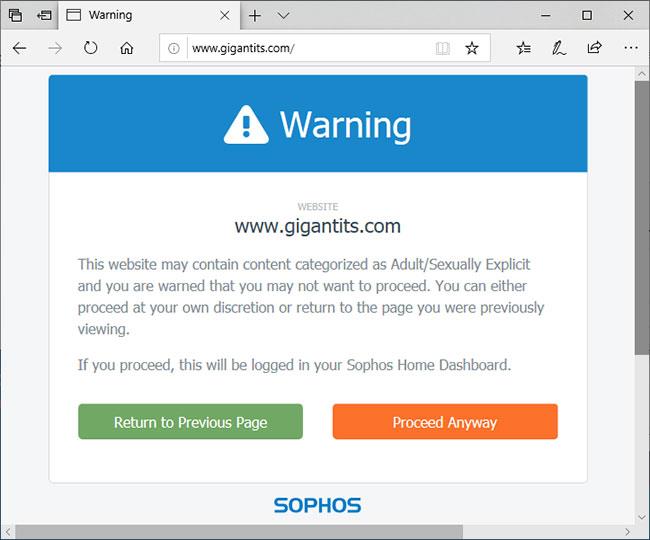
„Sophos“ turinio filtrai tėvams nėra veiksmingi
Daryti išvadą
„Sophos Home Free“ pelnė aukštus balus iš dviejų nepriklausomų laboratorijų. Jo apsauga nuo sukčiavimo yra gana gera, nors ir nėra aukščiausios klasės. Žiniatinklio turinio filtravimas yra geras, tačiau tai nėra būtina apsaugos nuo virusų funkcija. Jei tvarkote saugą už kitą, šio produkto nuotolinio valdymo funkcija yra Dievo dovana.
Žiūrėti daugiau:
„Syslog Server“ yra svarbi IT administratoriaus arsenalo dalis, ypač kai reikia tvarkyti įvykių žurnalus centralizuotoje vietoje.
524 klaida: Įvyko skirtasis laikas yra „Cloudflare“ specifinis HTTP būsenos kodas, nurodantis, kad ryšys su serveriu buvo nutrauktas dėl skirtojo laiko.
Klaidos kodas 0x80070570 yra dažnas klaidos pranešimas kompiuteriuose, nešiojamuosiuose kompiuteriuose ir planšetiniuose kompiuteriuose, kuriuose veikia „Windows 10“ operacinė sistema. Tačiau jis taip pat rodomas kompiuteriuose, kuriuose veikia „Windows 8.1“, „Windows 8“, „Windows 7“ ar senesnė versija.
Mėlynojo ekrano mirties klaida BSOD PAGE_FAULT_IN_NONPAGED_AREA arba STOP 0x00000050 yra klaida, kuri dažnai įvyksta įdiegus aparatinės įrangos tvarkyklę arba įdiegus ar atnaujinus naują programinę įrangą, o kai kuriais atvejais klaida yra dėl sugadinto NTFS skaidinio.
„Video Scheduler Internal Error“ taip pat yra mirtina mėlynojo ekrano klaida, ši klaida dažnai pasitaiko „Windows 10“ ir „Windows 8.1“. Šiame straipsnyje bus parodyta keletas būdų, kaip ištaisyti šią klaidą.
Norėdami pagreitinti „Windows 10“ paleidimą ir sutrumpinti įkrovos laiką, toliau pateikiami veiksmai, kuriuos turite atlikti norėdami pašalinti „Epic“ iš „Windows“ paleisties ir neleisti „Epic Launcher“ paleisti naudojant „Windows 10“.
Neturėtumėte išsaugoti failų darbalaukyje. Yra geresnių būdų saugoti kompiuterio failus ir išlaikyti tvarkingą darbalaukį. Šiame straipsnyje bus parodytos efektyvesnės vietos failams išsaugoti sistemoje „Windows 10“.
Nepriklausomai nuo priežasties, kartais jums reikės pakoreguoti ekrano ryškumą, kad jis atitiktų skirtingas apšvietimo sąlygas ir tikslus. Jei reikia stebėti vaizdo detales ar žiūrėti filmą, turite padidinti ryškumą. Ir atvirkščiai, galbūt norėsite sumažinti ryškumą, kad apsaugotumėte nešiojamojo kompiuterio akumuliatorių.
Ar jūsų kompiuteris atsitiktinai atsibunda ir pasirodo langas su užrašu „Tikrinti, ar nėra naujinimų“? Paprastai tai nutinka dėl MoUSOCoreWorker.exe programos – „Microsoft“ užduoties, padedančios koordinuoti „Windows“ naujinimų diegimą.
Šiame straipsnyje paaiškinama, kaip naudoti PuTTY terminalo langą sistemoje Windows, kaip sukonfigūruoti PuTTY, kaip kurti ir išsaugoti konfigūracijas ir kurias konfigūracijos parinktis keisti.








